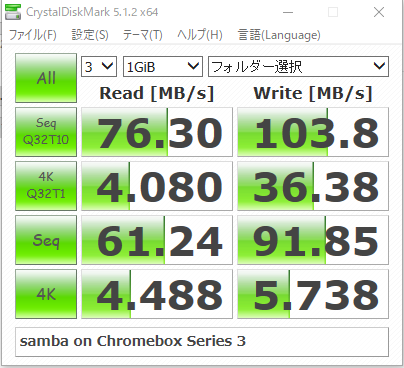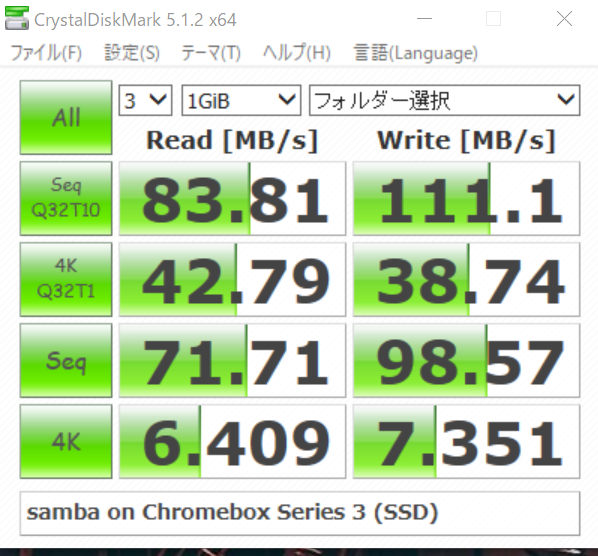DockerでSambaサーバーを立ててみます。
環境
- Chromebox Series 3
- Wi-Fiアダプタを除去し、USB3.0アダプタ 1に換装
- システムドライブ: SunEastのmsata 128GB
- Ubuntu 20.04
- データドライブ: ADATA HV620
構築
dperson/samba が有名らしいので、これを使います。
dockerを入れていない場合は、好きな方法でインストールしてください。
sudo snap install docker
コンテナを作ります。
sudo docker create -it -p 139:139 -p 445:445 --name smbsrv -v 共有したいパス:/path1 dperson/samba \
-p -r\
-u "ユーザー名;パスワード" \
-s "share;/path1;yes;no;no;ユーザー名"
コンテナを起動させます。
sudo docker start smbsrv
うまくいけば、以下のようなログが表示されます。
# docker logs smbsrv
Added user ユーザー名.
smbd version 4.12.2 started.
Copyright Andrew Tridgell and the Samba Team 1992-2020
daemon_ready: daemon 'smbd' finished starting up and ready to serve connections
以下のメッセージは、オプションがおかしかったときに表示されます。
適切に書き直して、作り直してください。
The 'command' (if provided and valid) will be run instead of samba
docker createの部分について簡単な説明
- Docker自体のオプションはイメージ名「dperson/samba」より前に、dperson/sambaのオプションはイメージ名より後ろに書きます。
- -sオプションは、 「共有フォルダ名;Docker内のSambaのアクセス場所;browseableか(ネットワークコンピューターで表示をするか);readonlyか(読み取り専用か);guestか(ゲストユーザーを認めるか);アクセス可能なユーザーリスト(,区切り)」という意味です。
- Windowsでは、「\サーバーのIPアドレス\share」でアクセスできます。
- -r オプションはゴミ箱の無効化です
Windowsからのアクセス
ネットワークの場所の追加をして、ユーザー名とパスワードを入力するだけです。
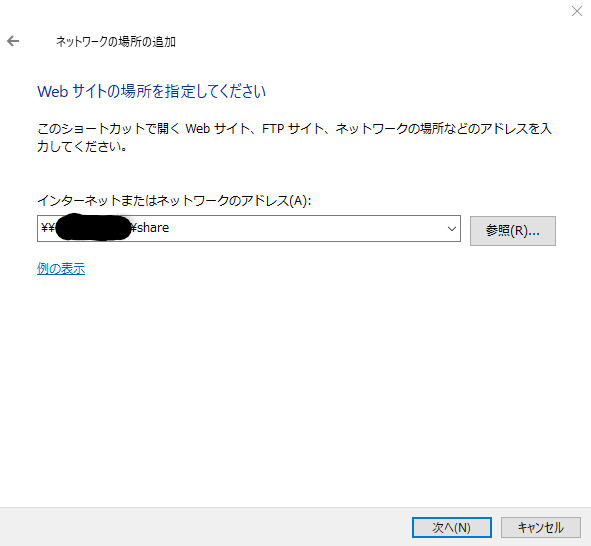
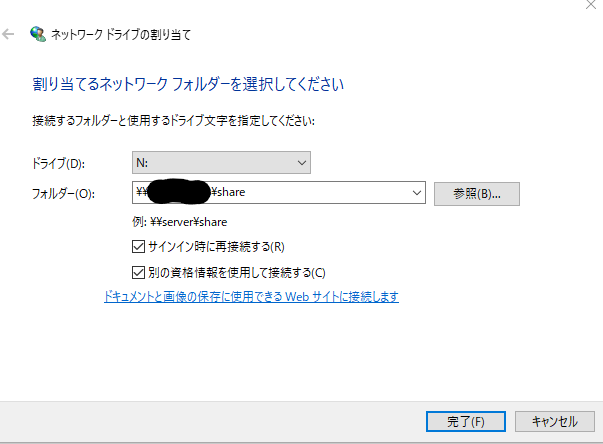
その他
CrystalDiskMarkをやってみました。1ギガビットイーサネットです。
HDD
SSD
参考
-
SATA電源が必要です。USB給電のケーブルを使いました。 ↩